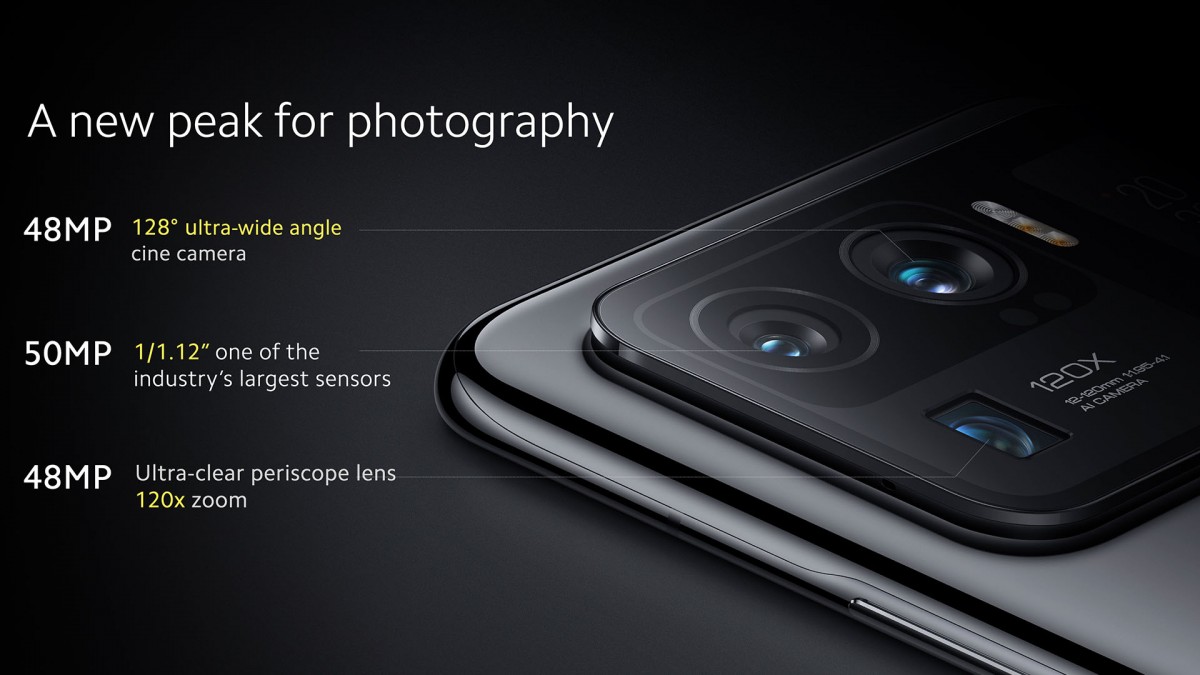Versiunea noua de YouTube Vanced si Music, tutorial instalare romana - Android
Androidro.ro
Versiunea noua de YouTube Vanced si Music, tutorial instalare romana
YouTube Vanced este una dintre cele mai apreciate si mai descarcate aplicatii in format apk. Probabil ca deja multi o folosesc si nu mai au nevoie de foarte multe detalii, insa cred ca sunt utilizatori de Android care inca nu stiu de aceasta aplicatie sau cum sa o instaleze. Pe langa Vanced, exista si YouTube […]
Versiunea noua de YouTube Vanced si Music, tutorial instalare romana
Cosmin
Androidro.ro
Versiunea noua de YouTube Vanced si Music, tutorial instalare romana
YouTube Vanced este una dintre cele mai apreciate si mai descarcate aplicatii in format apk. Probabil ca deja multi o folosesc si nu mai au nevoie de foarte multe detalii, insa cred ca sunt utilizatori de Android care inca nu stiu de aceasta aplicatie sau cum sa o instaleze.
Pe langa Vanced, exista si YouTube Music si MicroG. Cel din urma trebuie instalat neaparat pentru a ne putea autentifica cu un cont de Google in aplicatia Vanced. Observ ca exista acum si o sectiune dedicata telefoanelor Huawei, cele ce nu au acces la Youtube. Deci, iata ce trebuie sa faceti pentru a nu scapa de reclame si pentru a putea asculta muzica in fundal, adica atunci cand ecranul telefonului este oprit.
- Pentru inceput, descarcati de aici managerul de instalare. Daca veti primi atentionarea ca telefonul nu poate instala aplicatii din surse externe, va trebui sa acordati aceasta permisiune. Probabil ca veti fi redirectionati automat catre aceasta setare. Dupa ce ai instalat acest manager, vei vedea o fereastra ca cea din ultima captura de mai jos. Apesi pe “Sa incepem”.

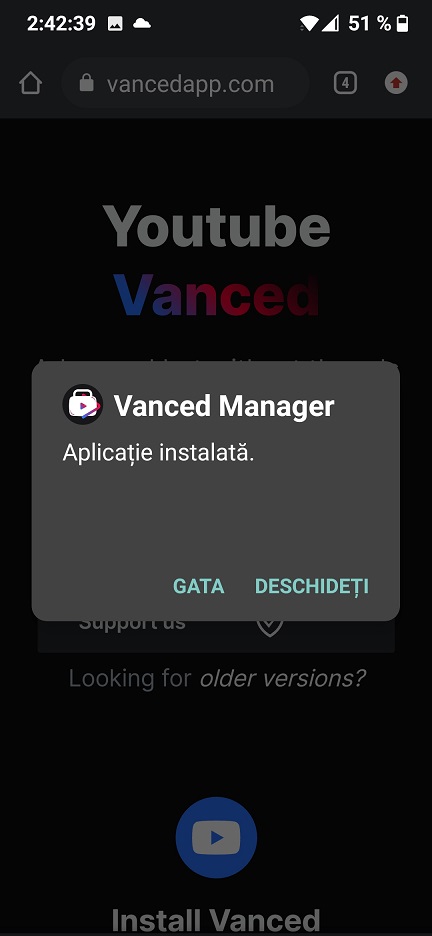

- Acum, selectezi ce anume vrei sa instalez. Daca telefonul tau are root, acorzi accesul. Daca nu, apesi pe noroot. Urmeaza o pagina in care sunt aplicatiile pe care va trebui sa le instalam. Vom incepe cu Vanced MicroG, ea ne va ajuta sa ne conectam in aplicatie cu contul de Google. Apasam pe “INSTALEAZA”.

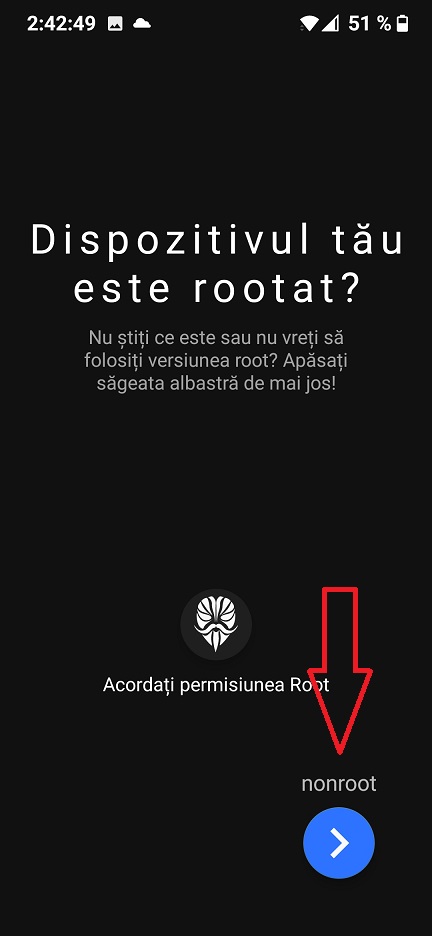
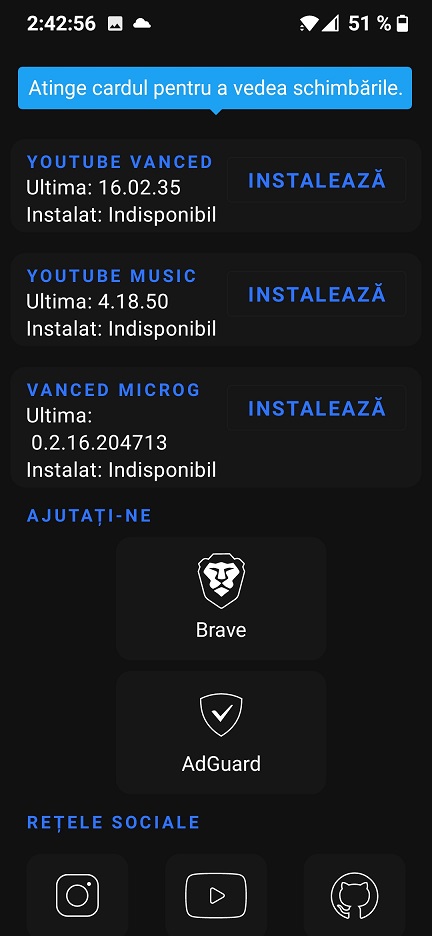
- Posibil sa primiti pesajul de care va aminteam anterior. Daca telefonul nu este setat sa instaleze aplicatii din surse necunoscute, va trebui sa bifati optiunea aceasta. Veti fi redirectionati in mod automat. Apasati pe “Permiteti din aceasta sursa” si continuati cu instalarea MicroG.
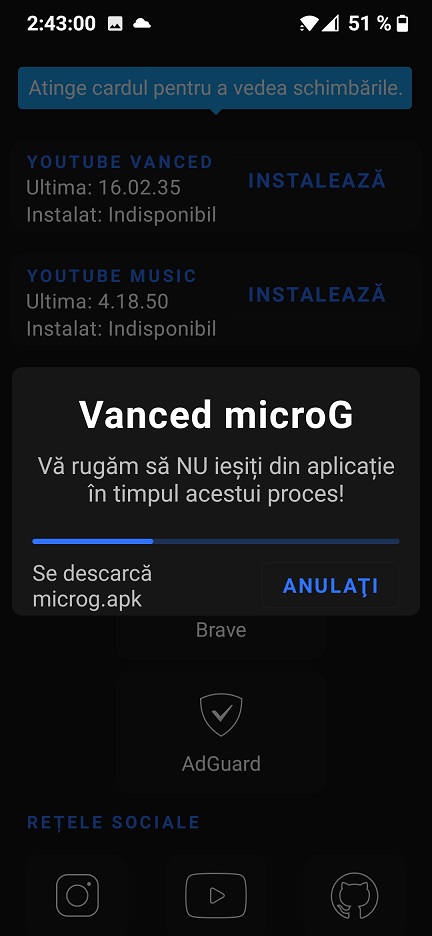

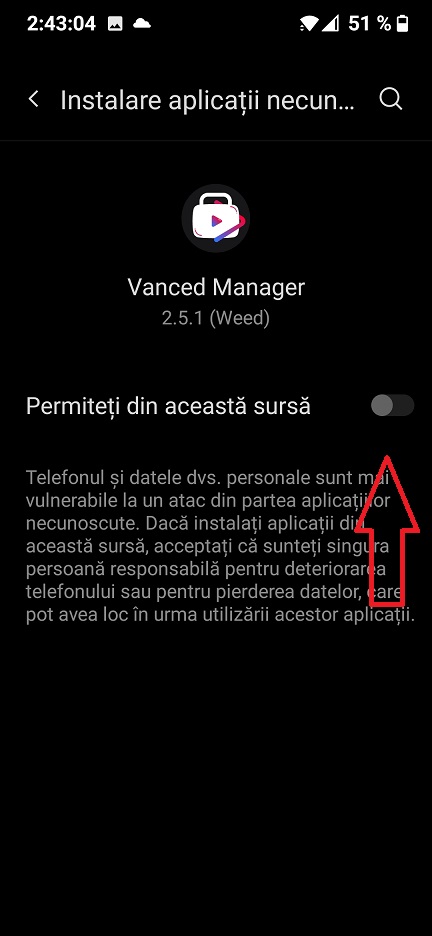
- Dupa ce s-a instalat, veti fi redirectionati automat la pagina cu managerul de descarcari. Dupa MicroG, vom instala YouTube Music. Veti vedea ca este posibil sa primiti o eroare (captura 2). Nici nu trebuie sa cititi ce scrie acolo, este suficient sa apasati pe OK si procesul de instalare continua automat.



Dupa instalarea YouTube Music, procedam identic si pentru YouTube Vanced. Avem posibilitatea sa setam inca de la instalare tema aplicatiei, limba sau sa alegem versiunea. Indicat ar fi sa le lasam asa cum sunt si sa apasam pe “instalare”.
In cateva secunde, am terminat cu instalarea si pentru Vanced, aceasta este practic aplicatia de baza. Adica un YouTube fara reclame si care ne permite redarea de clipuri chiar si atunci cand ecranul telefonului este oprit.

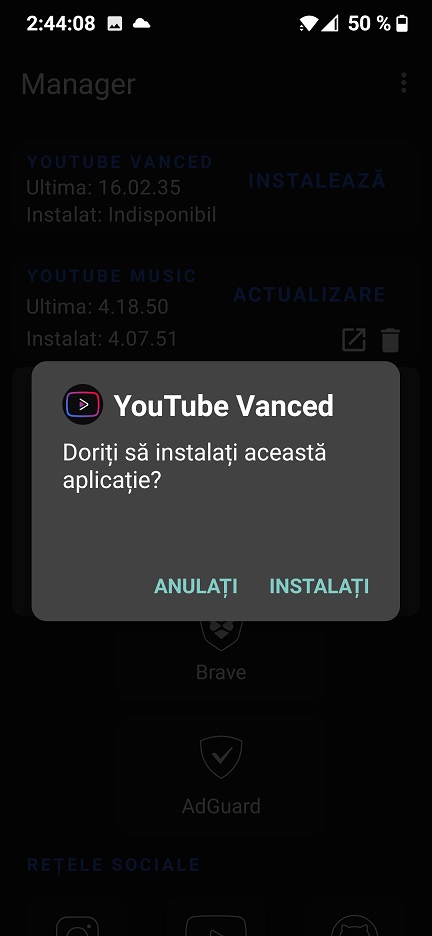
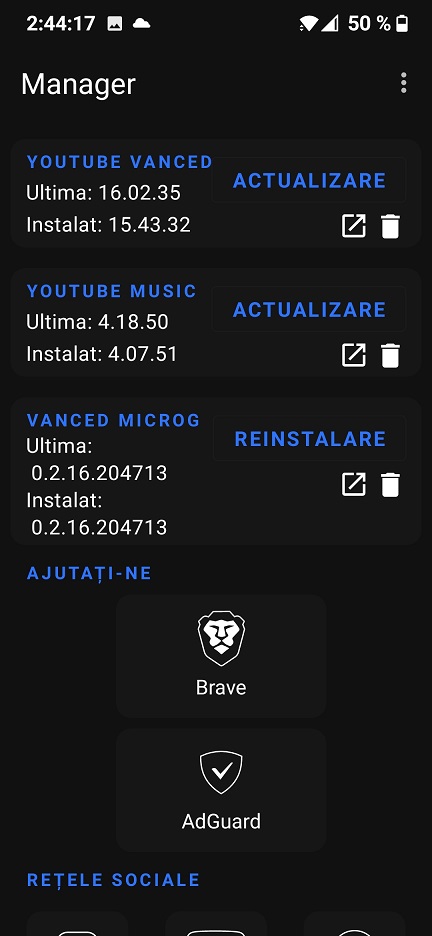
Dupa ce deschidem prima data YouTube Vanced, va puteti sa va conectati cu contul de Google (acesta este motivul pentru care am instalat MicroG). Recomand sa nu actualizati aplicatiile atunci cand vi se cere. Eu am facut-o si am constatat ca nu mai functioneaza, dar poate este valabil numai pentru telefonul meu.
Versiunea noua de YouTube Vanced si Music, tutorial instalare romana
Cosmin
14/03/2021 01:09 PM
Probleme in paradis Precomenzi oprite pentru Dacia Spring
28/03/2021 10:49 AM
Numai 7.700 EUR, pretul pentru Dacia Spring, modelul electric
22/03/2021 10:57 AM
Telefonul cu doua ecrane, adica Xiaomi Mi 11 Pro
18/03/2021 10:06 AM
Aplicatia YouTube Shorts este alternativa la Tiktok
01/03/2021 01:02 PM
Xiaomi anunta Mi 11 Ultra, telefonul “camera foto” pret si pareri
29/03/2021 03:29 PM
Prezentare Vaporesso Target PM80 Kit
05/03/2021 02:26 PM
Telefoane noi in oferta Digi Mobil 2021, inclusiv cu avans zero
18/03/2021 02:02 PM
Huawei anunta in Romania un monitor FullView cu pret mic
25/03/2021 02:17 PM
- Comics
- HEALTH
- Photography
- Libraries & Demo
- Sports Games
- Racing
- Weather
- Cards & Casino
- Media & Video
- Arcade & Action
- Personalization
- Social
- Sports
- Transportation
- Health & Fitness
- Communication
- Medical
- Productivity
- Shopping
- Brain & Puzzle
- Casual
- Finance
- Tools
- News & Magazines
- Business
- Entertainment
- Lifestyle
- Books & Reference
- Travel & Local
- Music & Audio
- Education